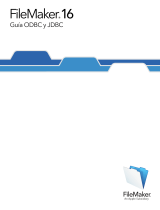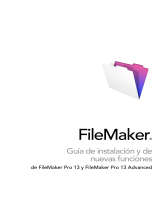La página se está cargando...

Guía de FileMaker
®
15
Guía ODBC y JDBC

© 2004-2016 FileMaker, Inc. Reservados todos los derechos.
FileMaker, Inc.
5201 Patrick Henry Drive
Santa Clara, California 95054
FileMaker y FileMaker Go son marcas comerciales de FileMaker, Inc. registradas en EE.UU. y en otros países. El logotipo
de la carpeta de archivos y FileMaker WebDirect son marcas comerciales de FileMaker, Inc. Las demás marcas comerciales
pertenecen a sus respectivos propietarios.
La documentación de FileMaker está protegida por derechos de autor. Se prohíbe la realización de copias no autorizadas
o la distribución de esta documentación sin el consentimiento por escrito de FileMaker. Esta documentación sólo puede
utilizarse con una copia del software de FileMaker que tenga una licencia válida.
Las personas, compañías, direcciones de correo electrónico y direcciones URL mencionadas en los ejemplos son
puramente ficticias, y cualquier parecido con personas, compañías, direcciones de correo electrónico y direcciones URL
reales es mera coincidencia. Los créditos aparecen en los documentos de agradecimientos que acompañan a este
software. La mención de productos y direcciones URL de terceros es meramente informativa y no representa ningún tipo
de garantía ni recomendación. FileMaker, Inc. no asume ninguna responsabilidad respecto al rendimiento de estos
productos.
Para obtener más información, visite nuestro sitio Web en http://www.filemaker.com/es
Edición: 01

Contenido
Capítulo 1
Introducción 5
Acerca de esta guía 5
Ubicación de la documentación de FileMaker 5
Acerca de ODBC y JDBC 5
Uso del software FileMaker como aplicación cliente de ODBC 6
Importar datos ODBC 6
Añadir tablas ODBC al gráfico de relaciones 6
Uso de una base de datos de FileMaker como fuente de datos 7
Acceder a una base de datos alojada de FileMaker Pro 7
Limitaciones con herramientas de otros fabricantes 8
Requisitos de red 8
Actualización de archivos de versiones anteriores 8
Capítulo 2
Acceder a las fuentes de datos SQL externas 10
Importar datos ODBC 10
Ejecutar SQL para interactuar con las fuentes de datos mediante ODBC 11
Trabajar con tablas ODBC en el gráfico de relaciones 12
Fuentes de datos compatibles en FileMaker 15 12
Añadir tablas ODBC al gráfico de relaciones 12
Capítulo 3
Instalación de controladores de cliente ODBC de FileMaker 14
Requisitos de hardware y software 14
Requisitos de red 14
Información general acerca de la arquitectura de controlador de cliente ODBC (Windows) 14
Instalación del controlador de cliente ODBC (Windows) 15
Configuración de controladores de cliente (Windows) 15
Abrir el administrador ODBC (Windows) 16
Configuración del DSN (Windows) 16
Instalación del controlador de cliente ODBC (OS X) 18
Configuración de controladores de cliente (OS X) 19
Por dónde seguir 20

4
Capítulo 4
Uso de ODBC para compartir datos de FileMaker 21
Acerca de ODBC 21
Uso del controlador de cliente ODBC 22
Introducción al acceso a un archivo de base de datos de FileMaker 23
Acceso a un archivo de base de datos FileMaker desde una aplicación Windows. 24
Especificación de las propiedades del controlador de cliente ODBC para un
DSN de FileMaker (Windows) 24
Verificación del acceso mediante ODBC (Windows) 24
Acceso al archivo de base de datos FileMaker desde una aplicación OS X 25
Especificación de las propiedades del controlador de cliente ODBC para una
DSN de FileMaker (OS X) 25
Verificar del acceso mediante ODBC (OS X) 25
Capítulo 5
Instalar controladores de cliente JDBC de FileMaker 26
Requisitos de software 26
Requisitos de red 26
Instalación del controlador de cliente JDBC 26
Uso del controlador de cliente JDBC 27
Capítulo 6
Usar JDBC para compartir datos de FileMaker 28
Acerca de JDBC 28
Uso del controlador de cliente JDBC 28
Acerca del controlador de cliente JDBC 29
Uso de una URL de JDBC para conectarse a la base de datos 29
Especificación de propiedades en el subnombre de la URL 32
Soluciones con varios archivos de bases de datos de FileMaker 32
Verificación del acceso mediante JDBC 33
Capítulo 7
Información de referencia 34
Funciones de catálogo de ODBC 34
Métodos de metadatos JDBC 34
Correspondencia entre los campos de FileMaker y los tipos de datos ODBC 34
Correspondencia entre los campos de FileMaker y los tipos de datos JDBC 35
Tipos de datos de aplicaciones de 64 bits 36
Mensajes de error de ODBC y JDBC 36
Mensajes de error de ODBC 36
Mensajes de error de JDBC 36
Índice 37

Capítulo 1
Introducción
En esta guía se describe el uso del software FileMaker
®
como aplicación cliente de ODBC y como
fuente de datos para aplicaciones ODBC (Open Database Connectivity, Conectividad abierta de
bases de datos) y JDBC (Java Database Connectivity, Conectividad de bases de datos Java).
La siguiente tabla proporciona una introducción so
bre el uso de ODBC y JDBC con el software
FileMaker.
¿Qué tarea desea realizar? ¿Cómo lo va a hacer? Producto Consulte
1 Utilizar el software FileMaker
como aplicación cliente de ODBC
1 Acceder a los datos ODBC
almacenados en una fuente de
datos SQL externa
1. De forma interactiva a través del
gráfico de relaciones
2. Mediante una única operación de
import
ación de ODBC o menú
Archivo > Abrir. Asimismo, los
pasos de guión Importar registros y
Ejecutar SQL, y la función
ExecuteSQL
1 FileMaker Pro
1 FileMaker Pro Advanced
1 FileMaker Server
1. En esta guía,
capítulo 2.
2.
Ayuda de
FileMaker Pro
1 Utilizar una base de datos de
FileMaker como fuente de datos
1 Compartir los datos de FileMaker
Pro con una aplicación cliente de
ODBC de otro fabricante
1. ODBC y JDBC
2. Consultas SQL
1 FileMaker Pro
1 FileMaker Pro Advanced
1 FileMaker Server
1. En esta guía,
capítulos 3 al 6
2.
Referencia SQL
de FileMaker
Acerca de esta guía
1 En esta guía se asume que conoce los conceptos básicos del uso de ODBC y JDBC, así como
con la creación de consultas SQL. La
Referencia SQL de FileMaker describe las instrucciones
y los estándares SQL admitidos por FileMaker. De
berá consultar otra publicación para obtener
más información general sobre la creación de consultas SQL.
1 Esta guía utiliza “FileMaker Pro” para hacer referencia tanto a FileMaker Pro como a FileMaker
Pro Advanced, a no ser que se describan funcionalidades específicas de FileMaker Pro
Advanced.
Ubicación de la documentación de FileMaker
1 En FileMaker Pro, elija el menú Ayuda > Documentación del producto.
1 En la consola de administración de FileMaker Server, seleccione el menú Ayuda >
Documentación del producto de FileMaker Server.
1 Para obtener más información sobre la documentación adicional de FileMaker, o verla o
descargarla, visite
http://www.filemaker.com/documentation/es
Acerca de ODBC y JDBC
ODBC y JDBC son interfaces de programación de aplicaciones (API). ODBC es una API para
aplicaciones escritas en el lenguaje C y JDBC es una API similar para el lenguaje Java. Estas API
ofrecen a las aplicaciones cliente un lenguaje común para interactuar con diversas fuentes de
datos y servicios de base de datos, incluidos FileMaker Pro y FileMaker Server.

Capítulo 1 | Introducción 6
Todas las aplicaciones compatibles con ODBC y JDBC reconocen un subconjunto básico de
secuencias SQL (Structured Query Language, Lenguaje de consulta estructurado). Si trabaja con
SQL, puede utilizar otras aplicaciones (como hojas de cálculo, procesadores de texto y
herramientas de generación de informes) para ver, analizar y modificar datos.
Mediante las API de ODBC o JDBC, una aplicación clien
te se comunica con un administrador de
controladores que identifica el controlador de cliente que se va a comunicar con una fuente de datos.
Administrador
de
controladores
Aplicación
cliente
Controlador
de cliente
Fuente de
datos
El software FileMaker puede actuar como aplicación cliente y como fuente de datos.
Uso del software FileMaker como aplicación cliente de ODBC
Como aplicación cliente de ODBC, el software FileMaker puede acceder a los datos de las
fuentes de datos SQL externas. El software FileMaker se conecta a la fuente de datos SQL
externa mediante el controlador de cliente de la fuente de datos ODBC y puede importar datos
ODBC o trabajar con tablas ODBC en el gráfico de relaciones.
Importar datos ODBC
Puede importar datos ODBC de cualquiera de las siguientes formas:
1 Desde el menú Archivo, especificando una fuente de datos ODBC e introduciendo secuencias
de SQL en el cuadro de diálogo del Generador de consultas SQL de FileMaker Pro.
1 Creando un guión de FileMaker que utilice el paso de guión Importar registros o Ejecutar SQL,
o la función ExecuteSQL
En ambos métodos es el usuario quien introduce las
secuencias de SQL, de manera que debe
conocer las secuencias de SQL compatibles y la sintaxis para la fuente de datos ODBC. Dado que
tiene que escribir las secuencias de SQL usted mismo, puede importar los datos ODBC de cualquier
fuente de datos ODBC. Para obtener más información sobre las secuencias de SQL y la sintaxis
admitida por FileMaker, consulte
Referencia SQL de FileMaker.
Añadir tablas ODBC al gráfico de relaciones
Cuando se añade una tabla ODBC al gráfico de relaciones, puede conectarse y trabajar con datos
de las fuentes de datos SQL externas de forma muy similar a la forma en que trabaja con los datos
en el archivo actual y activo de la base de datos de FileMaker. Por ejemplo, puede:
1 Crear tablas en el gráfico de relaciones para las fuentes de datos ODBC.
1 Añadir campos suplementarios a las tablas ODBC para realizar cálculos sin almacenar o
resumir datos en las tablas ODBC.
1 Añadir, cambiar y eliminar datos externos de forma interactiva.
1 Crear relaciones entre campos en las tablas y campos de FileMaker (también denominadas
"columnas") en las tablas ODBC.

Capítulo 1 | Introducción 7
Dado que FileMaker Pro genera las secuencias de SQL que se utilizan para comunicarse con una
tabla ODBC que se ha añadido al gráfico de relaciones, debe limitarse a las fuentes de datos
específicas de Oracle, SQL Server y MySQL que sean compatibles con FileMaker Pro en el
gráfico de relaciones.
Nota No puede modificar el esquema de las fuentes d
e datos ODBC externas utilizando
FileMaker Pro.
El Capítulo 2, “Acceder a las fuentes de datos SQL externas”, describe cómo utilizar el software
FileMaker como aplicación cliente de ODBC.
Uso de una base de datos de FileMaker como fuente de datos
Como fuente de datos, los datos de FileMaker se comparten con aplicaciones compatibles con
ODBC y JDBC. La aplicación se conecta con la fuente de datos de FileMaker mediante el
controlador de cliente de FileMaker, crea y ejecuta las consultas de SQL mediante ODBC o JDBC
y procesa los datos recuperados de la solución de base de datos de FileMaker.
Acceder a una base de datos alojada de FileMaker Pro
Tanto con FileMaker Server como con FileMaker Pro, puede alojar un archivo de base de datos
de FileMaker como fuente de datos, compartiendo sus datos con otras aplicaciones mediante
ODBC y JDBC. La siguiente tabla describe lo que permite cada producto de FileMaker.
Este producto de
FileMaker Permite
FileMaker Server Conexiones ilimitadas y acceso local (el mismo equipo) y acceso remoto (tanto para
programas intermedios como servidores Web, como para el acceso de clientes
remotos desde aplicaciones de productividad de escritorio).
FileMaker Pro Hasta cinco conexiones y sólo acceso local (el mismo equipo).
Si la solución de base de datos FileMaker utiliza más de un archivo de base de datos FileMaker,
todos los archivos de base de datos deben estar en el mismo equipo.
Para acceder a un archivo de base de datos de FileMaker hospedado, es necesario instalar el
controlador d
e cliente de ODBC o JDBC correspondiente. Instale el controlador de cliente en el
equipo en el que esté instalada la aplicación de otro fabricante.
Esta guía también documenta la compatibilidad de
los controladores de clientes ODBC y JDBC,
cuando se utilizan con FileMaker Pro y FileMaker Server, con los estándares de la industria ODBC
y JDBC.
1 El Capítulo 3, “Instalación de controladores de cliente ODBC de FileMaker”, explica cómo
instalar los archivos de controlador necesarios para acceder a una fuente de datos de
FileMaker mediante ODBC.
1 El Capítulo 4, “Uso de ODBC para compartir datos de FileMaker”, describe cómo utilizar el
controlador de cliente ODBC de FileMaker para
conectarse a una fuente de datos de FileMaker
desde otra aplicación.
1 El Capítulo 5, “Instalar controladores de cliente JDBC de FileMaker”, explica cómo instalar los
archivos de controlador necesarios para acceder a
una fuente de datos de FileMaker mediante
JDBC.

Capítulo 1 | Introducción 8
1 El Capítulo 6, “Usar JDBC para compartir datos de FileMaker”, describe cómo utilizar el
controlador de cliente JDBC de FileMaker con una aplicación o un applet Java que se conecta
a una fuente de datos de FileMaker.
1 El Capítulo 7, “Información de referencia”, describe la correspondencia entre los campos de
FileMaker y los tipos de datos ODBC y JDBC.
Para obtener más información sobre las secuencias SQL admitidas por los controladores clientes
ODBC y JDBC cuando se utilizan con FileMaker Pro y FileMaker Server, consulte
Referencia SQL
de FileMaker.
Importante Si desactiva el uso compartido de ODBC/JDBC después de que haya estado activado,
las fuentes de datos hospedadas por FileMaker Server o FileMaker Pro dejarán inmediatamente de
estar disponibles. El administrador de la base de datos no tiene capacidad para alertar a las
aplicaciones cliente de ODBC y JDBC en cuanto a la disponibilidad de la fuente de datos (el
administrador sólo se puede comunicar con los clientes del archivo de base de datos de FileMaker).
No se informa de ningún error y la aplicación cliente debe notificar a los usuarios que la fuente de datos
no está disponible y que no se pueden completar las transacciones. Si la aplicación cliente intenta
conectarse a un archivo de base de datos de FileMaker que no está disponible, un mensaje explica
que la conexión ha fallado.
Limitaciones con herramientas de otros fabricantes
Microsoft Access: Si se utiliza Microsoft Access para visualizar los datos de una fuente de datos
de FileMaker, no utilice datos de un campo de sumario. Los datos de un campo de sumario no se
deben editar en Microsoft Access, pues el valor del dato que se muestra en Microsoft Access
puede no ser exacto.
Requisitos de red
Necesita una red TCP/IP para utilizar FileMaker Server para hospedar un archivo de base de
datos de FileMaker como fuente de datos a través de una red. FileMaker Pro solo admite el
acceso local (el mismo equipo).
Actualización de archivos de versiones anteriores
Si ha instalado un controlador de versiones anteriores de FileMaker Pro o FileMaker Server, debe
instalar el controlador para la versión 15.
El controlador de la versión 15 de FileMaker no es compatible con las versiones anteriores de
FileMaker Pro o FileMaker Server.
Para obtener más información acerca de la instalación de controladores, consulte el capítulo 3,
“Instalación de controladores de cliente ODBC de FileMaker,” y el capítulo 5, “Instalar
controladores de cliente JDBC de FileMaker.”
Notas
1 Tiene que crear un nombre de fuente de datos (DSN) para cada archivo de base de datos de
FileMaker al que desee acceder como fuente de datos. Si había configurado previamente el
acceso a través de un DSN que permitía que las tablas se difundieran entre varios archivos de
base de datos de FileMaker, deberá consolidar estas tablas en un único archivo de base de
datos (o bien crear varios DSN).

Capítulo 2
Acceder a las fuentes de datos SQL externas
Como aplicación cliente de ODBC, el software FileMaker puede acceder a los datos de las
fuentes de datos SQL externas. El software FileMaker se conecta a la fuente de datos SQL
externa mediante el controlador de cliente de la fuente de datos ODBC y puede importar datos
ODBC o trabajar con tablas ODBC en el gráfico de relaciones.
Tanto si importa datos ODBC como si trabaja con t
ablas ODBC en el gráfico de relaciones, debe
configurar un controlador para la fuente de datos ODBC que utilice. Por ejemplo, para acceder a
los registros de una base de datos de Oracle, configure un controlador de cliente de Oracle.
Importar datos ODBC
Si importa datos ODBC, necesita un controlador de cliente ODBC para la fuente de datos SQL
externa configurada en el equipo cliente.
Controlador
Director
FileMaker
Pro
Cliente
Controlador
Fuente de
datos
SQL
Tras configurar un controlador de cliente ODBC, puede interactuar con registros, importar
registros en un archivo de base de datos de FileMaker Pro existente o crear un nuevo archivo de
base de datos de FileMaker Pro desde una fuente de datos ODBC (como las bases de datos de
Oracle o Microsoft Access).
En primer lugar, debe acceder a la fuente de datos d
esde la que desea importar. A continuación,
cree una consulte para los registros que desea importar desde la fuente de datos. Por último, si
va a importar datos en un archivo existente, asigne los campos de la fuente de datos a los campos
del archivo de base de datos de FileMaker Pro.
Puede acceder a su fuente de datos ODBC mediante el menú Archivo con el paso de guión
Import
ar registros o Ejecutar SQL, o con la función ExecuteSQL.
Para importar datos ODBC, siga este proceso general:
1. Insta
le y configure controladores ODBC específicos para las fuentes de datos a las que desee
acceder.
2. En
el equipo que aloje el archivo FileMaker Pro actual, defina un Nombre de fuente de datos
(DSN) de sistema para cada fuente de datos ODBC a la que desee acceder.
3. Establezca tod
as las consideraciones adicionales para las fuentes de datos ODBC a las que
desee acceder (por ejemplo, si se debe solicitar a los usuarios un nombre de usuario y una
contraseña).

Capítulo 2 | Acceder a las fuentes de datos SQL externas 11
4. En FileMaker Pro, realice una de las opciones siguientes:
1 Para importar a un archivo existente de FileMaker Pro, elija el menú Archivo > Importar
registros > Fuente de datos ODBC.
1 Para crear un archivo de FileMaker Pro a partir de los registros de la fuente de datos,
seleccione el menú Archivo > Abrir. En el Centro de inicio, haga clic en Examinar y, a
continuación, seleccione Fuente de datos ODBC en Tipo (Windows) o Mostrar (OS X).
5. Seleccione la fuente de datos, introduzca el nombre de usuario y la contraseña (en su caso) y
haga clic en Aceptar para abrir el cuadro de diálogo Generador de consultas SQL de
FileMaker Pro.
6.
Mediante el cuadro de diálogo Generador de consultas SQL de FileMaker Pro, puede crear una
consulta. Seleccione la tabla de la que quiere importar y, a continuación, seleccione las columnas
específicas que desea utilizar en su consulta SQL. Utilice la pestaña DONDE para elaborar un
criterio de búsqueda y la pestaña ORDENAR POR para especificar el orden de clasificación.
Puede también escribir una secuencia SQL directamente en el cuadro de diálogo Generador
de consultas SQL.
Puede ejecutar la consulta inmediatamente o utilizar el paso de guión Importar registros o Ejecutar
SQL, o la función ExecuteSQL para ejecutar la consulta como parte de un guión de FileMaker.
Nota Importación de ODBC, el paso de guión Ejecutar SQL y las fuentes de datos SQL externas
no son compatibles con las aplicaciones en tiempo de ejecución creadas con FileMaker Pro
Advanced.
Consulte la Ayuda de FileMaker Pro para obtener más información acerca de la importación de
datos, el uso del cuadro de diálogo Generador de consultas SQL y la creación de guiones de
FileMaker. Para obtener información sobre las secuencias de SQL y la sintaxis admitida por
FileMaker, consulte
Referencia SQL de FileMaker.
Ejecutar SQL para interactuar con las fuentes de datos mediante ODBC
Además de la importación de datos en un archivo de base de datos de FileMaker Pro mediante
ODBC, puede también interactuar con las fuentes de datos mediante las secuencias SQL a través
del paso de guión Ejecutar SQL y la función ExecuteSQL. El paso de guión Ejecutar SQL puede
utilizar cualquier secuencia SQL admitida por la fuente de datos, como INSERT, UPDATE y
DELETE. La función Ejecutar SQL admite solo la secuencia SELECT.
También puede utilizar secuencias SQL cuya función sobrepase la mera importación de datos a
un archivo de base de datos de FileMaker Pro. Por ejemplo, puede ejecutar secuencias SQL que
permitan añadir registros a una tabla de base de datos en SQL Server, utilizando la información
del archivo de base de datos de FileMaker Pro.
Consulte la Ayuda de FileMaker Pro para obtener más información acerca de la creación de
guiones de FileMaker que utilizan el paso de guión Ejecutar SQL y la función ExecuteSQL. Para
obtener información sobre las secuencias de SQL y la sintaxis admitida por FileMaker, consulte
Referencia SQL de FileMaker.

Capítulo 2 | Acceder a las fuentes de datos SQL externas 12
Trabajar con tablas ODBC en el gráfico de relaciones
Cuando se añade una tabla ODBC al gráfico de relaciones, puede conectarse y trabajar con datos
de las fuentes de datos SQL externas de forma muy similar a la forma en que trabaja con los datos
en el archivo actual y activo de la base de datos de FileMaker.
Si utiliza FileMaker Pro o FileMaker Server como host
para una solución que incluya tablas ODBC
en el gráfico de relaciones, configure el controlador de cliente ODBC para la fuente de datos SQL
externa en el equipo host.
Administrador
de
controladores
Usuario de
FileMaker Pro
Cliente
Controlador
Fuente de
datos
SQL
Usuario de
FileMaker Pro
Usuario de
FileMaker Pro
FileMaker Pro
o
Equipo host de
FileMaker Server
Fuentes de datos compatibles en FileMaker 15
Como aplicación cliente de ODBC, FileMaker admite fuentes de datos SQL externas (por
ejemplo, Oracle, Microsoft SQL Server y MySQL Community Edition) como tablas ODBC en el
gráfico de relaciones. Para obtener información acerca de las fuentes de datos SQL externas
admitidas, busque en la Knowledge Base de FileMaker
http://filemaker-es.custhelp.com/.
Añadir tablas ODBC al gráfico de relaciones
Para configurar una base de datos de FileMaker Pro para obtener acceso a datos de fuentes de
datos ODBC compatibles:
1. Insta
le y configure controladores ODBC específicos para las fuentes de datos a las que desee
acceder.
2. En
el equipo que aloje el archivo FileMaker Pro actual, defina un Nombre de fuente de datos
(DSN) de sistema para cada fuente de datos ODBC a la que desee acceder.
3. Establezca tod
as las consideraciones adicionales para las fuentes de datos ODBC a las que
desee acceder (por ejemplo, si se debe solicitar a los usuarios un nombre de usuario y una
contraseña).
4. Añ
ada una o varias tablas de la fuente de datos ODBC al gráfico de relaciones del archivo
FileMaker Pro actual.
5. Añ
ada campos a las presentaciones del archivo FileMaker Pro para mostrar los datos externos.
6. Si lo desea, añada campos suplementarios a las tablas y presentaciones externas para mostrar
resultados de cálculo y de sumario en base a los datos almacenados en fuentes de datos
ODBC externas.

Capítulo 2 | Acceder a las fuentes de datos SQL externas 13
Consulte la Ayuda de FileMaker Pro para obtener información detallada sobre los pasos e
información adicional acerca de la configuración de un controlador de cliente ODBC, la conexión
a fuentes de datos ODBC, la edición de fuentes de datos ODBC y la configuración de una tabla
ODBC en el gráfico de relaciones.

Capítulo 3
Instalación de controladores de cliente ODBC
de FileMaker
Para acceder a un archivo de base de datos de FileMaker hospedado como una fuente de datos
ODBC, debe instalar el controlador de cliente ODBC. Estas instrucciones le ayudan a instalar el
controlador de cliente ODBC necesario para acceder a FileMaker como una fuente de datos de
aplicaciones de otros fabricantes y personalizadas a través de ODBC (Open Database
Connectivity, Conectividad abierta de bases de datos). Instale el controlador de cliente en el
equipo en el que esté instalada la aplicación de otro fabricante.
Como se describe anteriormente, el controlador de cliente ODBC se obtiene mediante una
instalación independiente disponible en el disco de instalación de FileMaker o mediante descarga
electrónica en la carpeta xDBC.
Consulte las actualizaciones de los controladores de cliente en esta URL:
http://www.filemaker.com/es/support/index.html
Si va a hospedar un archivo de base de datos FileMaker con FileMaker Server, los controladores
de clientes deben estar disponibles para los usuarios remotos.
Tras instalar el controlador de cliente necesario, puede configurarlo para tener acceso a fuentes
de datos de FileMaker y crear consultas SQL (Structured Query Language, Lenguaje de consulta
estructurado) para interactuar con los datos.
Requisitos de hardware y software
Para instalar y utilizar los controladores de cliente ODBC, se han de cumplir los requisitos
mínimos de equipo y software descritos en los
requisitos del sistema de FileMaker.
Requisitos de red
Si va a acceder a una fuente de datos de FileMaker alojada en otro equipo, necesitará acceso de
red a través de TCP/IP.
Información general acerca de la arquitectura de controlador de cliente
ODBC (Windows)
FileMaker proporciona controladores de cliente de 32 y 64 bits para Windows a fin de poder
utilizar aplicaciones ODBC de 32 y 64 bits.
Debe instalar el controlador de cliente que se adapte a su aplicación ODBC, no a su sistema
operativo:
1 Si es de 32 bits, debe instalar el controlador de cliente de 32 bits.
1 Si es de 64 bits, debe instalar el controlador de cliente de 64 bits.

Capítulo 3 | Instalación de controladores de cliente ODBC de FileMaker 15
Instalación del controlador de cliente ODBC (Windows)
Los controladores de cliente de 32 y 64 bits para Windows se instalan como bibliotecas
independientes. En una versión de 32 bits del sistema operativo Windows, solo puede instalar el
controlador de cliente de 32 bits. En una versión de 64 bits del sistema operativo Windows, puede
instalar los controladores de cliente de 32 y 64 bits.
Para instalar el controlador de cliente ODBC:
1. Realice una de las acciones siguientes:
1 Si ha recibido el software de forma electrónica, haga doble clic en el icono de instalación
(archivo .exe).
1 Si dispone de un disco de instalación, inserte el disco en la unidad.
2. En la ventana de FileMaker Pro o FileMaker Server, haga doble clic en la carpeta Extras.
3. Haga doble clic en la carpeta xDBC.
4. En la carpeta xDBC, haga doble clic en la carpeta ODBC Client Driver Installer.
5. En la carpeta ODBC Client Driver Installer, haga doble clic en el archivo del instalador del
controlador que desee instalar.
1 Para instalar el controlador de cliente de 32 bits (fmodbc32.dll), utilice el archivo del
instalador de 32 bits: FMODBC_Installer_Win32.msi
1 Para instalar el controlador de cliente de 64 bits (fmodbc64.dll), utilice el archivo del
instalador de 64 bits: FMODBC_Installer_Win64.msi
6. Siga las instrucciones en pantalla para instalar el controlador de cliente ODBC.
7. Una vez finalizada la instalación, haga clic en Cerrar.
De forma predeterminada, el controlador de cliente ODBC se instalará en esta carpeta:
1 En un sistema operativo Windows de 32 bits, el controlador de cliente de 32 bits
(fmodbc32.dll) se instala en C:\Windows\System32.
1 En un sistema operativo Windows de 64 bits, el controlador de cliente de 32 bits
(fmodbc32.dll) se instala en C:\Windows\SysWOW64.
1 En un sistema operativo Windows de 64 bits, el controlador de cliente de 64 bits
(fmodbc64.dll) se instala en C:\Windows\System32.
Ya puede configurar el controlador de cliente ODBC, ODBC de FileMaker, para acceder a una
fuente de datos de FileMaker.
Configuración de controladores de cliente (Windows)
Antes de utilizar una aplicación cliente ODBC para acceder a fuentes de datos de FileMaker, hay
que configurar un controlador de cliente para la fuente de datos. Los valores de la configuración
identifican el controlador de cliente que se utiliza, la ubicación de la fuente de datos y los detalles
referentes a la forma de conexión.
Importante Al utilizar un controlador de cliente de FileMaker, debe especificar 2399 como
puerto.

Capítulo 3 | Instalación de controladores de cliente ODBC de FileMaker 16
Abrir el administrador ODBC (Windows)
Para abrir el administrador ODBC, utilice el panel de control Herramientas administrativas de
la categoría Sistema y seguridad.
Para abrir el administrador ODBC de 32 bits en un sistema operativo Windows de 32 bits:
En el Panel de control de Windows, abra Herramientas administrativas > Orígenes de datos
(ODBC).
Para abrir el administrador ODBC de 32 bits en un sistema operativo Windows de 64 bits:
En el Panel de control de Windows, abra Herramientas administrativas > Orígenes de datos
ODBC (32 bits).
Para abrir el administrador ODBC de 64 bits en un sistema operativo Windows de 64 bits:
En el Panel de control de Windows, abra Herramientas administrativas > Orígenes de datos
ODBC.
Configuración del DSN (Windows)
Para configurar el controlador de cliente ODBC:
1. En el Administrador de fuentes de datos ODBC, seleccione la pestaña DSN de sistema o DSN
de usuario. Cree un DSN para cada archivo de base de datos de FileMaker al que desee
acceder como fuente de datos.
2. Haga clic en Agregar.
3. Seleccione ODBC de FileMaker y haga clic en Finalizar.
4. Haga clic en Siguiente.
5. En Nombre, introduzca un nombre significativo para los otros usuarios que accedan a la fuente
de datos de FileMaker. En Descripción, introduzca una descripción opcional de la fuente de
datos de FileMaker. Haga clic en Siguiente.
6. En Host:
1 Si se está conectando a un archivo de base de datos hospedado por FileMaker Pro en el
equipo local, introduzca localhost o la dirección IP 127.0.0.1.
1 Si se está conectando a un archivo de base de datos hospedado por FileMaker Server a
través de una red, introduzca la dirección IP de FileMaker Server.
Si ha habilitado el uso compartido a través de ODBC/JDBC en la aplicación host, puede
seleccionar Conectar con host para obtener los nombres de las bases de datos
disponibles. Haga clic en Siguiente.
Si no, haga clic en Finalizar para guardar la información de la fuente de datos.

Capítulo 3 | Instalación de controladores de cliente ODBC de FileMaker 17
7. En Base de datos, seleccione una base de datos de la lista de bases de datos disponibles o
escriba el nombre del archivo de la base de datos que utiliza como fuente de datos.
Nota Para los archivos de base de datos hospedadas en FileMaker Server, la lista de bases
de datos se puede filtrar según la configuración del Filtro de visualización de archivos. Para
obtener más información, consulte la
Ayuda de FileMaker Server. El archivo de ejemplo
FMServer_Sample no se puede utilizar para probar las conexiones ODBC. Para realizar
pruebas de conexiones ODBC, cargue su propia base de datos.
1 Si necesita un manejo especial de los textos que no estén en inglés, haga clic en Idioma
avanzado.
Para que se detecte automáticamente la configuración de idioma, seleccione la opción
Detectar automáticamente la configuración de idioma de la aplicación. Para especificar
la configuración de idioma, anule la selección de la opción Detectar automáticamente la
configuración de idioma de la aplicación y seleccione la configuración del sistema que
desee utilizar.
Para la opción Codificación de texto de diferentes bytes, seleccione Sistema o UTF-8.
Por ejemplo, algunas aplicaciones como Microsoft Excel esperan que el texto se codifique
utilizando la codificación Sistema; sin embargo, las aplicaciones web esperan que el texto
se codifique utilizando la codificación UTF-8. Si la aplicación espera una codificación
específica pero esta opción especifica una codificación diferente, entonces la aplicación
puede mostrar algunos caracteres de forma incorrecta. FileMaker admite caracteres de
varios bytes UTF-8 compuestos por hasta tres bytes.
1 Seleccione Describir los campos de texto como long varchar para corregir los problemas
relacionados con los valores de campo largos como, por ejemplo, los campos para los que
no se ha especificado una longitud máxima que se utilizan en la importación mediante la
opción Combinar correspondencia de MS Word o los valores de campo de las aplicaciones
PHP cuya longitud supera los 255 caracteres. Si no desea utilizar esta opción para los
valores de campo con una longitud superior a 255 caracteres, es posible que la aplicación
recupere una cadena vacía (Windows) o solo 255 caracteres (OS X).
1 Si desea crear un archivo de registro de las consultas largas, seleccione la opción Guardar
en un archivo de registro las consultas largas e introduzca el nombre del archivo de
registro.
Haga clic en Finalizar para guardar la información de la fuente de datos.
8. Revise la información de DSN de FileMaker.
1 Haga clic en Probar para verificar que ha configurado correctamente el controlador de
cliente ODBC para acceder a la fuente de datos de FileMaker.
Si recibe un mensaje de error, puede corregir la información de conexión. También puede
que necesite comprobar que el archivo de base de datos de FileMaker está hospedado y
disponible, que la cuenta de FileMaker especificada utiliza un conjunto de privilegios con
Acceso mediante ODBC/JDBC de privilegio ampliado y que la aplicación host
FileMaker Server o FileMaker Pro se ha configurado para el uso compartido mediante
ODBC/JDBC.
1 Haga clic en Hecho para guardar la información de la fuente de datos.

Capítulo 3 | Instalación de controladores de cliente ODBC de FileMaker 18
Instalación del controlador de cliente ODBC (OS X)
El controlador de cliente se ha instalado en la carpeta /Library/ODBC.
Para instalar el controlador de cliente ODBC:
1. Realice una de las acciones siguientes:
1 Si ha recibido el software de forma electrónica, haga doble clic en el icono de la imagen del
disco (archivo .dmg).
1 Si dispone de un disco de instalación, inserte el disco en la unidad.
2. En la ventana de FileMaker Pro o FileMaker Server, haga doble clic en la carpeta xDBC.
3. En la carpeta xDBC, haga doble clic en la carpeta ODBC Client Driver Installer.
4. En la carpeta ODBC Client Driver Installer, haga doble clic en el archivo FileMaker ODBC.pkg.
5. Siga las instrucciones en pantalla para instalar el controlador de cliente ODBC.
6. Una vez finalizada la instalación, haga clic en Cerrar.
El controlador de cliente ODBC se instalará en esta carpeta: /Biblioteca/ODBC
Nota No se puede cambiar la carpeta de instalación del controlador de cliente ODBC.
Ya puede configurar el controlador de cliente ODBC, ODBC de FileMaker, para acceder a una
fuente de datos de FileMaker.

Capítulo 3 | Instalación de controladores de cliente ODBC de FileMaker 19
Configuración de controladores de cliente (OS X)
Antes de utilizar una aplicación cliente ODBC para acceder a fuentes de datos de FileMaker, hay
que configurar un controlador de cliente para la fuente de datos. Los valores de la configuración
identifican el controlador de cliente que se utiliza, la ubicación de la fuente de datos y los detalles
referentes a la forma de conexión.
Según estas instrucciones, se supone que ha instalado ODBC Manager de Actual Technologies,
disponible en
http://www.odbcmanager.net, que es un producto de software gratuito no compatible
con FileMaker.
Importante Al utilizar un controlador de cliente de FileMaker, debe especificar 2399 como puerto.
Para configurar el controlador de cliente ODBC:
1. Inicie la utilidad Gestor de ODBC. (El Gestor de ODBC está instalado en la carpeta Utilidades
de la carpeta Aplicaciones).
2. Seleccione la pestaña DSN de sistema o DSN de usuario. Cree un DSN para cada archivo
de base de datos de FileMaker al que desee acceder como fuente de datos.
3. Haga clic en Agregar.
4. Seleccione ODBC de FileMaker y haga clic en Aceptar.
5. Haga clic en Continuar.
6. En Nombre, introduzca un nombre significativo para los otros usuarios que accedan a la fuente de
datos de FileMaker. En Descripción, introduzca una descripción opcional de la fuente de datos de
FileMaker. Haga clic en Continuar.
7. En Host:
1 Si se está conectando a un archivo de base de datos hospedado por FileMaker Pro en el equipo
local, introduzca localhost o la dirección IP 127.0.0.1.
1 Si se está conectando a un archivo de base de datos hospedado por FileMaker Server a través
de una red, introduzca la dirección IP de FileMaker Server.
Si ha habilitado el uso compartido a través de ODBC/JDBC en la aplicación host, puede seleccionar
Conectar con host para obtener los nombres de las bases de datos disponibles. Haga
clic en Continuar.
Si no, haga clic en Finalizar para guardar la información de la fuente de datos.
8. En Base de datos, seleccione una base de datos de la lista de bases de datos disponibles o
escriba el nombre del archivo de la base de datos que utiliza como fuente de datos.
Nota Para los archivos de base de datos hospedadas en FileMaker Server, la lista de bases de
datos se puede filtrar según la configuración del Filtro de visualización de archivos. Para
obtener más información, consulte la
Ayuda de FileMaker Server. El archivo de ejemplo
FMServer_Sample no se puede utilizar para probar las conexiones ODBC. Para realizar pruebas
de conexiones ODBC, cargue su propia base de datos.
1 Si necesita un manejo especial de los textos que no estén en inglés, haga clic en Idioma
avanzado.

Capítulo 3 | Instalación de controladores de cliente ODBC de FileMaker 20
Para que se detecte automáticamente la configuración de idioma, seleccione la opción Detectar
automáticamente la configuración de idioma de la aplicación. Para especificar la
configuración de idioma, anule la selección de la opción Detectar automáticamente la
configuración de idioma de la aplicación y seleccione la configuración del sistema que
desee utilizar.
Si su aplicación utiliza las funciones ODBC con buffers de caracteres cuyos caracteres son de
4 bytes de ancho, seleccione La aplicación utiliza la API ODBC "ancha".
Si desea que el tipo de texto SQL_C_CHAR sea interpretado por el controlador como el tipo de
texto SQL_C_WCHAR, seleccione la opción Tratar tipos de texto como Unicode.
Para la opción Codificación de texto de diferentes bytes, seleccione Sistema
(MacRoman) o UTF-8. Por ejemplo, algunas aplicaciones como Microsoft Excel esperan que
el texto se codifique utilizando la codificación Sistema; sin embargo, las aplicaciones web
esperan que el texto se codifique utilizando la codificación UTF-8. Si la aplicación espera una
codificación específica pero esta opción especifica una codificación diferente, entonces la
aplicación puede mostrar algunos caracteres de forma incorrecta. FileMaker admite caracteres
de varios bytes UTF-8 compuestos por hasta tres bytes.
1 Seleccione Describir los campos de texto como long varchar para corregir los problemas
relacionados con los valores de campo largos como, por ejemplo, los campos para los que no
se ha especificado una longitud máxima que se utilizan en la importación mediante la opción
Combinar correspondencia de MS Word o los valores de campo de las aplicaciones PHP cuya
longitud supera los 255 caracteres.
1 Si desea crear un archivo de registro de las consultas largas, seleccione la opción Guardar en
un archivo de registro las consultas largas e introduzca el nombre del archivo de registro.
También puede cambiar el valor de Tiempo de consulta larga.
Haga clic en Finalizar para guardar la información de la fuente de datos.
9. Revise la información de DSN de FileMaker.
1 Haga clic en Probar para verificar que ha configurado correctamente el controlador de cliente
ODBC para acceder a la fuente de datos de FileMaker.
Si recibe un mensaje de error, puede corregir la información de conexión. También puede que
necesite comprobar que el archivo de base de datos de FileMaker está hospedado y disponible,
que la cuenta de FileMaker especificada utiliza un conjunto de privilegios con Acceso mediante
ODBC/JDBC de privilegio ampliado y que la aplicación host FileMaker Server o FileMaker Pro
se ha configurado para el uso compartido mediante ODBC/JDBC.
1 Haga clic en Hecho para guardar la información de la fuente de datos.
Por dónde seguir
Tras instalar y configurar un controlador de cliente, puede construir y ejecutar consultas SQL para
acceder a fuentes de datos de FileMaker.
Las aplicaciones cliente a veces utilizan otra terminología para acceder a fuentes de datos a través de
ODBC. Muchas aplicaciones tienen elementos de menú con nombres como Obtener datos
externos o Consulta SQL. Para obtener más detalles, consulte la documentación o la Ayuda
incluida con la aplicación.
Para obtener más información acerca de cómo utilizar FileMaker como una fuente de datos ODBC,
consulte el
capítulo 4, “Uso de ODBC para compartir datos de FileMaker”.

Capítulo 4
Uso de ODBC para compartir datos de FileMaker
El controlador de cliente de ODBC se utiliza para conectarse con una fuente de datos de FileMaker
desde otra aplicación. La aplicación que utiliza el controlador de cliente ODBC puede acceder
directamente a los datos del archivo de base de datos de FileMaker.
El controlador de cliente ODBC de FileMaker es ODBC de FileMaker.
Nota Puede utilizar también FileMaker Pro como aplicación cliente de ODBC, interactuando con
registros procedentes de otras fuentes de datos mediante ODBC usando SQL. Consulte el
capítulo 2, “Acceder a las fuentes de datos SQL externas,” para obtener información acerca de
cómo acceder a una fuente de datos SQL externa mediante ODBC.
Acerca de ODBC
ODBC es una API que permite a las aplicaciones acceder a datos de muchos sistemas de gestión de
bases de datos. ODBC ofrece a las aplicaciones cliente un lenguaje común para interactuar con
fuentes de datos y servicios de base de datos.
Todas las aplicaciones compatibles con ODBC reconocen un subconjunto básico de secuencias SQL
(Structured Query Language, Lenguaje de consulta estructurado). SQL le permite utilizar otras
aplicaciones (como hojas de cálculo, procesadores de texto y herramientas de generación de
informes) para ver, analizar y modificar datos de FileMaker. Consulte
Referencia SQL de FileMaker
para ver las secuencias SQL, las funciones y las expresiones que admite el controlador de
cliente
ODBC.
La aplicación puede acceder a los datos de un archivo de base de datos de FileMaker mediante el
controlador de cliente ODBC. Las secuencias SQL se envían al host de FileMaker del archivo de base
de datos y los resultados de esas secuencias se devuelven a la aplicación. Si utiliza FileMaker Server
para hospedar un archivo de base de datos de FileMaker como fuente de datos, este archivo puede
estar ubicado en otro equipo (el equipo servidor) conectado a la red y la aplicación cliente en su equipo
(el equipo cliente). Esto es lo que se denomina una configuración cliente/servidor.

Capítulo 4 | Uso de ODBC para compartir datos de FileMaker 22
Controlador
Director
Aplicación
cliente
Oracle
Controlador
ODBC
Controladores
de cliente ODBC
de FileMaker
Controlador
ODBC de SQL
Server
Microsoft
SQL Server
FileMakerOracle
Uso del controlador de cliente ODBC
El controlador de cliente ODBC admite ODBC 3.0 Nivel 1. Puede utilizar el controlador de cliente
ODBC con cualquier aplicación compatible con ODBC. Compartiendo el archivo de base de datos
de FileMaker como fuente de datos, puede:
1 realizar la fusión de correspondencia con Microsoft Word
1 crear gráficos con Microsoft Excel
1 mover datos de FileMaker a un DBMS, como Microsoft SQL Server
1 analizar en mayor medida los datos de FileMaker con herramientas de consultas o de
generación de informes para crear gráficos o consultas ad hoc y ejecutar análisis de desglose
1 crear una aplicación de Microsoft Visual Basic que comparta información con FileMaker Pro
Para compartir un archivo de base de datos de FileMaker como fuente de datos, utilice FileMaker
Pro p
ara definir cuentas que necesiten acceder al archivo de base de datos. A continuación,
puede controlar el acceso al archivo de base de datos asignando conjuntos de privilegios a las
cuentas, incluido el privilegio ampliado de acceso mediante ODBC/JDBC. Finalmente, active la
aplicación host FileMaker Server o FileMaker Pro para compartir datos mediante ODBC/JDBC.
Para
obtener más información, consulte la Ayuda de FileMaker
Pro o la Ayuda de
FileMaker Server.
Importante Las versiones anteriores del controlador de
cliente ODBC de FileMaker no son
compatibles con FileMaker 15. Para conectarse con un archivo de base de datos de
FileMaker 15, necesita instalar y configurar el nuevo controlador de cliente ODBC.

Capítulo 4 | Uso de ODBC para compartir datos de FileMaker 23
Nota Para confirmar que XDBC Listener de FileMaker se está ejecutando, puede utilizar el Monitor
de actividad en OS X o el Administrador de tareas en Windows para comprobar el estado del
proceso de XDBC Listener de FileMaker. Cuando se inicia el proceso, se llama fmxdbc_listener, y
los eventos se registran con ese nombre. El proceso de XDBC Listener de FileMaker es
independiente del proceso de FileMaker Server. Puede utilizar la consola Admin de FileMaker
Server para detener o iniciar el proceso XDBC de Listener. En el panel de estado de FileMaker,
establezca ODBC/JDBC en OFF para detener XDBC Listener y establezca ODBC/JDBC en ON
para iniciar XDBC Listener.
Introducción al acceso a un archivo de base de datos de FileMaker
Desde una aplicación compatible con ODBC, puede definir consultas SQL para acceder a un
archivo de base de datos FileMaker. El controlador de cliente ODBC debe estar instalado en el
equipo que genera la consulta SQL.
Para acceder al archivo de base de datos FileMaker:
1. En FileMaker Pro, revise los conjuntos de privilegios que ha asignado a las cuentas que
accederán al archivo de base de datos.
Las cuentas que necesitan acceso deben utilizar un conjunto de privilegios con el privilegio
ampliado Acceso mediante ODBC/JDBC.
2. Active FileMaker Server (mediante la consola Admin de FileMaker Server) o la aplicación host
FileMaker Pro para compartir datos mediante ODBC/JDBC.
Consola Admin de FileMaker Server: Seleccione Ajustes generales > ODBC/JDBC y
seleccione Activar ODBC/JDBC.
FileMaker Pro: Seleccione el menú Archivo > Compartir > Activar ODBC/JDBC y, a
continuación, establezca ODBC/JDBC Sharing en On.
3. Asegúrese de que el archivo de base de datos FileMaker al que quiere acceder está
hospedado y está disponible.
Si la solución de base de datos FileMaker utiliza más de un archivo de base de datos
FileMaker, todos los archivos de base de datos deben estar en el mismo equipo.
4. Conéctese a la fuente de datos FileMaker.
5. Defina y ejecute una consulta SQL en la aplicación cliente.
Cada archivo de base de datos de FileMaker que esté abierto y configurado para el acceso es
una fuente de datos independiente (cree un DSN para cada archivo de base de datos de
FileMaker al que desee acceder como fuente de datos).
Cada base de datos puede tener una o más tablas. Los campos de FileMaker se representan
como columnas. El nombre de campo completo, incluyendo todos los caracteres no
alfanuméricos, aparece como nombre de columna.

Capítulo 4 | Uso de ODBC para compartir datos de FileMaker 24
Acceso a un archivo de base de datos FileMaker desde una aplicación
Windows
Especificación de las propiedades del controlador de cliente ODBC para un
DSN de FileMaker (Windows)
Cree un DSN para cada archivo de base de datos de FileMaker al que desee acceder como
fuente de datos. El DSN identifica el controlador de cliente ODBC de FileMaker, la ubicación de
la aplicación host de FileMaker y el archivo de base de datos de FileMaker al que está accediendo
como fuente de datos.
Para obtener más información sobre la creación de un DSN, consulte “Configuración de
controladores de cliente (Windows)” en la página 15.
Verificación del acceso mediante ODBC (Windows)
Para verificar que ha configurado correctamente el controlador de cliente de ODBC para acceder a
la fuente de datos de FileMaker:
1. Abra el Administrador de fuentes de datos ODBC. Consulte “Abrir el administrador ODBC
(Windows)” en la página 16.
2. Seleccione la pestaña DSN de sistema o DSN de usuario (seleccione la pestaña que utilizó
en la configuración anterior).
3. Elija la fuente de datos de FileMaker que configuró previamente.
El nombre de la fuente de datos que introdujo originalmente aparece debajo de Nombre y
ODBC de FileMaker aparece como Controlador.
4. Haga clic en Configurar.
5. Haga clic en Siguiente hasta llegar a la página Conclusión.
6. Haga clic en Probar.
Introduzca su nombre de cuenta de FileMaker (en Nombre de usuario de base de datos) y
su contraseña (en Contraseña de base de datos).
Si la conexión es correcta, recibirá el mensaje Prueba completada con éxito.
Si la conexión falla:
1 Asegúrese de que el archivo de base de datos de FileMaker está hospedado y disponible.
1 Actualice o corrija la información de la conexión.
1 Asegúrese de que la cuenta de FileMaker utiliza un conjunto de privilegios con el privilegio
ampliado Acceso mediante ODBC/JDBC.
1 Verifique que la aplicación host FileMaker Pro o FileMaker Server se ha configurado para la
compartición mediante ODBC/JDBC.

Capítulo 4 | Uso de ODBC para compartir datos de FileMaker 25
Acceso al archivo de base de datos FileMaker desde una aplicación OS X
Especificación de las propiedades del controlador de cliente ODBC para una
DSN de FileMaker (OS X)
Cree un DSN para cada archivo de base de datos de FileMaker al que desee acceder como
fuente de datos. El DSN identifica el controlador de cliente ODBC de FileMaker, la ubicación de
la aplicación host de FileMaker y el archivo de base de datos de FileMaker al que está accediendo
como fuente de datos.
Para obtener más información sobre la creación de un DSN, consulte “Configuración de
controladores de cliente (OS X)” en la página 19.
Verificar del acceso mediante ODBC (OS X)
Para verificar que ha configurado correctamente el controlador de cliente de ODBC para acceder a
la fuente de datos de FileMaker:
1. Inicie la utilidad Gestor de ODBC. (El Gestor de ODBC está ubicado en la carpeta Utilidades
de la carpeta Aplicaciones).
2. Seleccione la pestaña DSN de sistema o DSN de usuario (seleccione la pestaña que utilizó
en la configuración anterior).
3. Elija la fuente de datos de FileMaker que configuró previamente.
El nombre de la fuente de datos que introdujo originalmente aparece debajo de Nombre y
ODBC de FileMaker aparece como Controlador.
4. Haga clic en Configurar.
5. Haga clic en Continuar hasta llegar a la página Conclusión.
6. Haga clic en Probar.
Introduzca su nombre de cuenta de FileMaker (en Nombre de usuario de base de datos) y
su contraseña (en Contraseña de base de datos).
Si la conexión es correcta, recibirá el mensaje Prueba completada con éxito.
Si la conexión falla:
1 Asegúrese de que el archivo de base de datos de FileMaker está hospedado y disponible.
1 Actualice o corrija la información de la conexión.
1 Asegúrese de que la cuenta de FileMaker utiliza un conjunto de privilegios con el privilegio
ampliado Acceso mediante ODBC/JDBC.
1 Verifique que la aplicación host FileMaker Pro o FileMaker Server se ha configurado para la
compartición mediante ODBC/JDBC.

Capítulo 5
Instalar controladores de cliente JDBC de
FileMaker
Para acceder a un archivo de base de datos de FileMaker hospedado como una fuente de datos
JDBC, debe instalar el controlador de cliente JDBC. Estas instrucciones le ayudan a instalar el
controlador necesario de cliente para acceder a FileMaker como una fuente de datos de
aplicaciones de otros fabricantes y personalizadas a través de JDBC (Java Database
Connectivity, Conectividad de bases de datos Java). Instale el controlador de cliente en el equipo
en el que esté instalada la aplicación de otro fabricante.
Consulte las actualizaciones de los controladores de cliente en esta URL:
http://www.filemaker.com/es/support/index.html
Si va a hospedar un archivo de base de datos FileMaker con FileMaker Server, los controladores
de clientes deben estar disponibles para los usuarios remotos.
Tras instalar el controlador de cliente necesario, puede configurarlo para tener acceso a fuentes
de datos de FileMaker y crear consultas SQL (Structured Query Language, Lenguaje de consulta
estructurado) para interactuar con los datos.
El controlador de cliente JDBC constituye las partes de controladores del software FileMaker que
permiten a las aplicaciones personalizadas o de otros fabricantes acceder a los archivos de
FileMaker como fuente de datos JDBC.
Requisitos de software
Para instalar y utilizar los controladores de cliente JDBC, necesita JDK 1.6 o posterior.
Para averiguar la versión de Java que se utiliza, abra una ventana de comandos (Windows) o la
ventana Terminal (OS X) y escriba java -version.
Requisitos de red
Si va a acceder a una fuente de datos de FileMaker alojada en otro equipo, necesitará acceso de
red a través de TCP/IP.
Instalación del controlador de cliente JDBC
Debe tener acceso de escritura a la carpeta en la que instale el controlador de cliente JDBC.
Para instalar el controlador de cliente JDBC:
1. Realice una de las acciones siguientes:
1 En Windows: Si ha recibido el software de forma electrónica, haga doble clic en el icono de
instalación (archivo .exe).
1 OS X: Si ha recibido el software de forma electrónica, haga doble clic en el icono de la imagen
del disco (archivo .dmg).
1 Si dispone de un disco de instalación, inserte el disco en la unidad.

Capítulo 5 | Instalar controladores de cliente JDBC de FileMaker 27
2. En la ventana de FileMaker Pro o FileMaker Server, haga doble clic en la carpeta Extras.
3. Haga doble clic en la carpeta xDBC.
4. En la carpeta xDBC, haga doble clic en la carpeta JDBC Client Driver Installer.
5. Copie el archivo fmjdbc.jar en la carpeta correspondiente de su sistema operativo:
1 En Windows: Copie el archivo fmjdbc.jar en la carpeta en la que se incluya el archivo ejecutable
de Java (java.exe) o en otra ubicación incluida en la ruta de clase de la aplicación Java.
1 OS X: Copie el archivo fmjdbc.jar en la carpeta /Librería/Java/Extensions o en otra ubicación que
se incluya en la ruta de clase de la aplicación Java.
Ya puede utilizar el controlador de cliente JDBC para acceder a las fuentes de datos de FileMaker.
Uso del controlador de cliente JDBC
La aplicación o applet Java debe registrar el controlador de cliente JDBC en el administrador de
controladores JDBC y se debe especificar la URL de JDBC correcta desde el interior de la
aplicación o applet.
Importante Debe reservar el puerto 2399 para el controlador de cliente JDBC de FileMaker. El
número de puerto es siempre 2399. No puede cambiar el uso compartido JDBC a un puerto
diferente.
Para obtener más información acerca de la utilización del controlador de cliente JDBC, consulte
el
capítulo 6, “Usar JDBC para compartir datos de FileMaker.”

Capítulo 6
Usar JDBC para compartir datos de FileMaker
Si es un programador en Java, puede usar el controlador de cliente JDBC con cualquier
herramienta de Desarrollo rápido de aplicaciones (RAD) para crear de forma visual un applet o
aplicación Java que se conecte a una fuente de datos FileMaker. El applet o la aplicación Java
que utiliza el controlador de cliente JDBC puede acceder directamente a los datos del archivo de
base de datos de FileMaker.
Acerca de JDBC
JDBC es un API Java para ejecutar secuencias SQL, que es el lenguaje estándar para acceder
a bases de datos relacionales. JDBC es una interfaz de bajo nivel, lo que significa que se utiliza
para ejecutar de forma directa los comandos SQL. También está diseñada para servir de base
para interfaces y herramientas de mayor nivel.
El applet o la aplicación Java puede acceder a los datos de un archivo de base de datos de
FileMaker
mediante el controlador de cliente JDBC. Las secuencias SQL se envían al host de
FileMaker del archivo de base de datos y los resultados de esas secuencias se devuelven a la
aplicación. Si utiliza FileMaker Server para alojar, el archivo de base de datos de FileMaker que
esté utilizando como fuente de datos puede estar ubicado en otro equipo (el equipo servidor)
conectado a la red, mientras el applet Java o la aplicación cliente se alojan en su equipo (el equipo
cliente). Esto es lo que se denomina una configuración cliente/servidor.
FileMaker
Controlador JDBC
Aplicación Java
Cliente Servidor con base de datos
Uso del controlador de cliente JDBC
Se puede usar el controlador de cliente JDBC con cualquier compilador Java o herramienta RAD para
conectarse a la base de datos mientras se crea el código para la aplicación o applet Java. Tras la
creación de la aplicación o applet Java, el controlador de cliente JDBC debe estar presente junto con
los archivos o debe incluirse dentro del código para que la aplicación o applet se comunique con la
base de datos.
Para usar el controlador de cliente JDBC, la aplicación
o applet Java debe registrar el controlador en
el administrador de controladores JDBC y se debe especificar la URL de JDBC correcta desde el
interior de la aplicación o applet. La URL de JDBC es necesaria para poder hacer la conexión con la
base de datos.

Capítulo 6 | Usar JDBC para compartir datos de FileMaker 29
Acerca del controlador de cliente JDBC
El controlador de cliente JDBC ofrece una compatibilidad parcial con la especificación JDBC 3.0.
FileMaker no admite las siguientes funciones:
1 Savepoint
1 Recuperación de claves generadas automáticamente
1 Pasar parámetros a un objeto de secuencia que se puede llamar por su nombre
1 Cursor con retención
1 Recuperar y actualizar el objeto al que hace referencia un objeto Ref
1 Actualización de columnas que contienen tipos de datos CLOB, ARRAY y REF
1 Tipo de datos booleano
1 Tipo de datos DATALINK
1 Transformar grupos y asignación de tipos
1 Relación entre JDBC SPI y la arquitectura de Connector
El controlador del cliente JDBC se ha probado con Java Development Kit (JDK) 1.6, 1.7 y 1.8. Es
un controlador del Tipo
4, es decir, un controlador puro de Java de protocolo nativo, que convierte
las llamadas JDBC directamente al protocolo de red utilizado por FileMaker. Este tipo de
controlador ofrece todas las ventajas de Java, incluso la instalación automática (por ejemplo, la
descarga del controlador JDBC con un applet que lo utilice).
La clase del controlador y el punto de entrada principal para el controlador se llama:
com.filemaker.jdbc.Controlador
Importante El controlador de cliente JDBC sustituye al controlador JDBC de FileMaker
publicado con una versión anterior de FileMaker. Si ha configurado previamente el acceso a una
fuente de datos de FileMaker mediante el controlador antiguo, deberá volver a definir el acceso
usando y configurando el nuevo controlador.
Nota Para confirmar que XDBC Listener de FileMaker se está ejecutando, puede utilizar el
Monitor de actividad en OS X o el Administrador de tareas en Windows para comprobar el estado
del proceso de XDBC Listener de FileMaker. Cuando se inicia el proceso, se llama
fmxdbc_listener, y los eventos se registran con ese nombre. El proceso de XDBC Listener de
FileMaker es independiente del proceso de FileMaker Server. Puede utilizar la consola Admin de
FileMaker Server para detener o iniciar el proceso XDBC de Listener. En el panel de estado de
FileMaker, establezca ODBC/JDBC en OFF para detener XDBC Listener y establezca ODBC/JDBC
en ON para iniciar XDBC Listener.
Uso de una URL de JDBC para conectarse a la base de datos
En Java, se accede a la mayoría de los recursos a través de URL (Localizadores uniformes de
recursos). Se usa una URL de JDBC para identificar la base de datos, de manera que el
controlador de cliente JDBC pueda reconocer y establecer una conexión con la base de datos.
La URL de JDBC consta de tres componentes principales, separados por dos puntos:
jdbc:<subprotocol>:<subname>

Capítulo 6 | Usar JDBC para compartir datos de FileMaker 30
La primera parte de la URL de JDBC siempre es el protocolo JDBC (jdbc). Subprotocol
(subprotocolo) es el nombre del controlador o el mecanismo que admite múltiples controladores.
Para el controlador de cliente JDBC, el subprotocolo es
filemaker. Subname (subnombre) es la
dirección IP de la máquina que hospeda a FileMaker.
Registro del controlador de cliente JDBC y conexión a una fuente de datos de FileMaker (un
ejemplo)
Aquí puede ver una parte de una aplicación cliente de JDBC que:
1. Registra el controlador de cliente JDBC con el administrador de controladores JDBC.
2. Establece una conexión con la fuente de datos de FileMaker. La URL de JDBC es
jdbc:filemaker://192.168.1.1/database
3. Devuelve códigos de error.
import java.sql.*;
class FMPJDBCTest
{
public static void main(String[ ] args)
{
// registrar el controlador de cliente JDBC
try {
Driver d =
(Driver)Class.forName("com.filemaker.jdbc.Driver").newInstance();
} catch (Exception e) {
System.out.println(e);
}
// establecer una conexión con FileMaker
Connection con;
try {
con =
DriverManager.getConnection(“jdbc:filemaker://192.168.1.1/mydataba
se”,”username”, “password”);
} catch (Exception e) {
System.out.println(e);
}
// obtener advertencias de conexión
SQLWarning warning = null;
try {
warning = con.getWarnings();
if (warning == null) {
System.out.println("No hay advertencias");
return;
}
while (warning != null) {
System.out.println("Advertencia: "+warning);
warning = warning.getNextWarning();

Capítulo 6 | Usar JDBC para compartir datos de FileMaker 31
}
} catch (Exception e) {
Sysem.out.println(e);
}
}
}
Nota El presente ejemplo no se debe compilar.

Capítulo 6 | Usar JDBC para compartir datos de FileMaker 32
Especificación de propiedades en el subnombre de la URL
Especifique las propiedades de usuario y contraseña del controlador en el subnombre de la JDBC
URL. Éstas son las propiedades que podrían traspasarse a la conexión al ejecutar el método
DriverManager.getConnection mediante el parámetro Propiedades.
1 usuario: Cuenta en el archivo de base de datos de FileMaker que utiliza un conjunto de
privilegios con el privilegio ampliado Acceso mediante ODBC/JDBC
1 contraseña: La contraseña de la cuenta del archivo de base de datos de FileMaker
Conexión a la URL de JDBC con el nombre de la base de datos especificado en la URL
Formato:
jdbc:filemaker://<dirección IP del host de filemaker>/<nombre de la base de datos>
Ejemplo:
jdbc:filemaker://192.168.1.1/publications
Conexión a la URL de JDBC con el nombre de la base de datos, el nombre de usuario y la contraseña
especificados en la URL
Formato:
jdbc:filemaker://<dirección IP del host de filemaker>/<nombre de la base de
datos>?usuario=<nombre de usuario de la base de datos>&contraseña=<contraseña de la
base de datos>
Ejemplo:
jdbc:filemaker://192.168.1.1/customers?user=Collections&password=
admin
Nota Dado el uso del carácter & en esta sintaxis, no puede utilizarlo ni en el nombre de usuario
ni en la contraseña.
Ejemplo de nombre de usuario no válido:
jdbc:filemaker://localhost/sales_db?user=ad&min&password=admin
Ejemplo de contraseña no válida:
jdbc:filemaker://localhost/sales_db?user=admin1&password=ad&min
Soluciones con varios archivos de bases de datos de FileMaker
Si la solución de base de datos FileMaker utiliza varios archivos de base de datos FileMaker, cree
un archivo de base de datos adicional que contenga todas las referencias externas a fuentes de
datos necesarias, ocurrencias de la tabla y relaciones para su solución. A continuación defina
este archivo adicional de base de datos como su fuente de datos en la dirección URL de JDBC.
Todos los archivos de base de datos FileMaker deben residir en el mismo equipo.

Capítulo 6 | Usar JDBC para compartir datos de FileMaker 33
Verificación del acceso mediante JDBC
Nota El archivo de ejemplo FMServer_Sample no se puede utilizar para probar las conexiones
JDBC. Para realizar pruebas de conexiones JDBC, cargue su propia base de datos.
Al verificar el acceso a un archivo de base de datos de FileMaker mediante JDBC, asegúrese de que:
1 El archivo de base de datos de FileMaker está hospedado y disponible.
1 Su cuenta de FileMaker utiliza un conjunto de privilegios con el privilegio ampliado de Acceso
mediante ODBC/JDBC.
1 La aplicación host FileMaker Pro o FileMaker Server se ha configurado para el uso compartido
mediante ODBC/JDBC.
Para compartir un archivo de base de datos de FileMaker como fuente de datos, utilice
FileMaker Pro para definir cuentas que necesiten acceder al archivo de base de datos. A
continuación, puede controlar el acceso al archivo de base de datos asignando conjuntos de
privilegios a las cuentas, incluido el privilegio ampliado de acceso mediante ODBC/JDBC.
Finalmente, active la aplicación host FileMaker Server o FileMaker Pro para compartir datos
mediante ODBC/JDBC. Para obtener más información, consulte la
Ayuda de FileMaker Pro o
la Ayuda de FileMaker Server.
1 El registro del controlador de cliente JDBC y la URL de JDBC son correctos (el controlador
puede estar incluido dentro de la aplicación Java o bien en el equipo cliente).

Capítulo 7
Información de referencia
Funciones de catálogo de ODBC
El controlador de cliente ODBC admite las siguientes funciones de catálogo:
1 SQLTables: la información de catálogo se almacena y aparece con nombres de parte únicos
(solo en el nombre de tabla).
1 SQLColumns
1 SQLColumnPrivileges
1 SQLDescribeCol
1 SQLGetTypeInfo
Métodos de metadatos JDBC
El controlador de cliente JDBC admite los siguientes métodos de metadatos:
1 getColumns
1 getColumnPrivileges
1 getMetaData
1 getTypeInfo
1 getTables
1 getTableTypes
1 getVersionColumns
Correspondencia entre los campos de FileMaker y los tipos de datos ODBC
Esta tabla muestra la correspondencia entre los tipos de campos de FileMaker y los tipos de datos
estándar ODBC.
Tipo de campo de
FileMaker
Se convierte al tipo de dato de
ODBC Acerca del tipo de dato
texto SQL_VARCHAR La longitud máxima de la columna de texto es de 1 millón de
caracteres, a no ser que especifique un Número máximo de
caracteres para el campo de texto en FileMaker. FileMaker
devuelve las cadenas vacías como NULL.
número SQL_DOUBLE El tipo de campo numérico de FileMaker puede contener
valores positivos o negativos que sean tan pequeños como
10
-308
y tan grandes como 10
+308
, con un máximo de 15 dígitos
significativos.
fecha SQL_DATE

Capítulo 7 | Información de referencia 35
La longitud de la cadena es opcional en las declaraciones de tablas. Todas las cadenas se
almacenan y recuperan en Unicode.
Nota Los campos repetidos de FileMaker son compatibles como series. Ejemplos:
INSERT INTO mytable(repField[3]) VALUES (‘this is rep 3’)
SELECT repField[1], repField[2] FROM mytable
Correspondencia entre los campos de FileMaker y los tipos de datos JDBC
El controlador de cliente JDBC utiliza las siguientes correspondencias al convertir tipos de datos
de FileMaker a tipos SQL de JDBC.
Tipo de campo de
FileMaker Se convierte al tipo SQL de JDBC
texto java.sql.Types.VARCHAR
número java.sql.Types.DOUBLE
fecha java.sql.Types.DATE
hora java.sql.Types.TIME
timestamp java.sql.Types.TIMESTAMP
contenedor java.sql.Types.BLOB
cálculo especificado por el tipo de datos del resultado del cálculo
El controlador de cliente JDBC convierte el tipo de datos de cálculo de FileMaker en el tipo SQL
de JDBC que coincida con el resultado del cálculo. Por ejemplo, el controlador de cliente JDBC
convierte un cálculo de FileMaker que produzca el tipo de datos marca de fecha y hora en
java.sql.Types.TIMESTAMP.
hora SQL_TIME El tipo de campo hora de FileMaker puede contener la hora
del día o un intervalo de horas. Los intervalos de horas se
devuelven como hora del día, a menos que sean inferiores a
0 o superiores a 24 horas (en ambos casos se devuelve el
valor 0).
timestamp SQL_TIMESTAMP
contenedor (BLO
B) SQL_LONGVARBINARY Puede recuperar datos binarios, información de referencia de
archivos, o datos de un tipo de archivo específico de un campo
contenedor.
En una sentencia SELECT, utili
ce la función CAST() para
recuperar la información de referencia de archivo y utilice la
función GetAs() para recuperar datos de un tipo de archivo
específico.
cálculo El resultado se asigna al tipo de datos ODBC correspondiente.
Tipo de campo de
F
ileMaker
Se convierte al tipo de dato de
ODBC Acerca del tipo de dato

Capítulo 7 | Información de referencia 36
Tipos de datos de aplicaciones de 64 bits
En la versión de 32 bits de la API ODBC, algunas funciones utilizaban parámetros que podían pasar
valores de entero o puntero en función del contexto. Sin embargo, en los sistemas operativos
Windows de 64 bits, los enteros y los punteros no presentan el mismo tamaño. La versión de 64 bits
de la API ODBC utiliza tipos de datos abstractos que no tienen un tamaño específico definido.
Las aplicaciones que utilizan valores de 32 bits pueden bloquearse si se transfieren a un sistema
operativo de 64 bits. Las aplicaciones que utilizan tipos de datos abstractos funcionan correctamente
tanto en sistema operativos de 32 bits como de 64 bits.
Mensajes de error de ODBC y JDBC
A continuación se indican los formatos básicos de los formatos de error que recibirá al trabajar con
FileMaker y ODBC/JDBC.
Mensajes de error de ODBC
Los mensajes de error pueden proceder de:
1 errores del controlador ODBC
1 errores de FileMaker y XDBC Listener de FileMaker
Mensajes de error de ODBC de FileMaker
Los errores que se produzcan en Listener de FileMaker o en la fuente de datos incluyen el nombre de
la fuente de datos con el siguiente formato:
[FileMaker] [FileMaker ODBC] mensaje
Por ejemplo, puede recibir el siguiente mensaje de la fuente de datos de FileMaker:
[FileMaker] [FileMaker ODBC] Nombre de usuario/contraseña no válido
Si recibe este tipo de error, es que ha hecho algo incorrecto con el sistema de base de datos. Consulte
la documentación de FileMaker o al administrador de la base de datos para obtener más información.
Los mensajes de errores consecutivos en distintas columnas a veces pueden mostrar un nombre de
columna incorrecto.
Mensajes de error de JDBC
El controlador JDBC de FileMaker informa de los errores a la aplicación que llama, devolviendo
SQLExceptions. Los mensajes de error pueden proceder de:
1 errores del controlador JDBC
1 errores de FileMaker y XDBC Listener de FileMaker
Mensajes de error de JDBC de FileMaker
Los errores que se produzcan en Listener de FileMaker o en la fuente de datos incluyen el nombre de
la fuente de datos con el siguiente formato:
[FileMaker] [FileMaker JDBC] mensaje
Por ejemplo, puede recibir el siguiente mensaje de la fuente de datos de FileMaker:
[FileMaker] [FileMaker JDBC] Nombre de usuario/contraseña no válido
Si recibe este tipo de error, es que ha hecho algo incorrecto con el sistema de base de datos. Consulte
la documentación de FileMaker o al administrador de la base de datos para obtener más información.

Índice
Numerics
64 bits
tipos de datos 36
A
Acceso de privilegio ampliado mediante ODBC/JDBC 23
acceso remoto 7
Administrador de orígenes de datos ODBC
abrir 16
crear un DNS 16
verificar el acceso ODBC 24
administrador ODBC
crear un DSN 19
de 32 bits (Windows) 16
de 64 bits (Windows) 16
Administrador ODBC (OS X) 25
aplicación cliente, utilizar FileMaker como 5
archivos
configurar acceso a 23
organizar en un equipo 7
Arquitectura de
32 bits 14
64 bits 14
asignación de tipos de datos
controlador de cliente JDBC 35
controlador de cliente ODBC 34
asignar tipos de datos
controlador de cliente JDBC 35
controlador de cliente ODBC 34
B
BLOB 35
C
campo contenedor
asignación de tipos de datos JDBC 35
asignación de tipos de datos ODBC 35
campos
asignar a JDBC 35
asignar a ODBC 34
campos repetidos 35
claves generadas automáticamente 29
compartir, configurar ODBC/JDBC 23
compatibilidad savepoint 29
comprobar acceso
controlador de cliente JDBC 33
controlador de cliente ODBC (OS X) 25
controlador de cliente ODBC (Windows) 24
configuración de fuente de datos FileMaker
para ODBC (OS X) 25
configurar privilegios y compartición 23
configurar una fuente de datos de FileMaker
para JDBC 32
para ODBC (Windows) 24
contraseña
con JDBC 32
con ODBC 24
, 25
controlador de cliente
de 32 bits (Windows) 15
de 64 bits (Windows) 15
controlador de cliente JDBC
asignar tipos de datos 35
clase del controlador y punto de entrada principal 29
especificar la URL de JDBC 29
registrar con el administrador de controladores JDBC 30
verificar acceso 33
controlador de cliente ODBC
asignar tipos de datos 34
verificación del acceso (Windows) 24
verificar del acceso (OS X) 25
Controlador de cliente ODBC de FileMaker
OS X 18
Windows 15
controladores, versiones compatibles 8
cuentas y privilegios 23
cursores con retención en JDBC 29
cursores en JDBC 29
D
DATE 35
desactivar un archivo de base de datos de FileMaker 8
documentación 5
Documentación de FileMaker Server 5
documentación en línea 5
documentación en PDF 5
DOUBLE 35
DSN
uno por archivo 8
DSNs
creación (OS X) 25
crear (Windows) 24
F
formatos de mensajes de error 36
fuente de datos
configuración de acceso mediante ODBC (OS X) 25
configurar para acceder mediante ODBC (Windows) 24
configurar para acceder para JDBC 32
desactivar un archivo de base de datos de FileMaker
compartido 8
un DSN para cada archivo de base de datos de FileMaker 8
verificar acceso mediante JDBC 33
verificar acceso mediante ODBC (Windows) 24
verificar del acceso mediante ODBC (OS X) 25

38
fuentes de datos SQL externas
acceder 10
versiones compatibles 12
Funciones de catálogo de ODBC 34
función CAST 35
función de catálogo 34
Función ExecuteSQL 10
, 11
función GetAs 35
G
Generador de consultas SQL 6, 11
Gestor de ODBC
descargar 19
gestor de ODBC
verificación del acceso ODBC 25
gráfico de relaciones 6
H
Herramientas de Desarrollo rápido de aplicaciones (RAD) 28
I
importar datos ODBC 10
J
Java Development Kit (JDK) 29
JDBC
controlador de cliente, descripción 29
descripción 28
mensajes de error 36
JDBC SPI 29
M
método getColumnPrivileges 34
método getColumns 34
método getMetaData 34
método getTables 34
método getTableTypes 34
método getTypeInfo 34
método getVersionColumns 34
métodos de metadatos 34
Microsoft Access 8
modificación de esquema 7
MySQL 12
N
nombres de columna 23
O
ODBC
campos repetidos 35
descripción 21
mensajes de error 36
Oracle 12
OS X
crear un DSN 19
requisitos del controlador de cliente JDBC 26
verificación del acceso ODBC 25
P
Paso de guión Ejecutar SQL 10, 11
Paso de guión Importar registros 10
, 11
privilegios ampliados 23
privilegios, ampliados 23
Productos de FileMaker 7
propiedades de controlador
controlador de cliente JDBC 32
controlador de cliente ODBC (OS X) 25
controlador de cliente ODBC (Windows) 24
puerto 2399
necesario para JDBC 27
necesario para ODBC (OS X) 19
necesario para ODBC (Windows) 15
puertos necesarios
para JDBC 27
para ODBC (OS X) 19
para ODBC (Windows) 15
R
registrar el controlador de cliente JDBC 30
requisitos de instalación 14
, 26
requisitos de red 8
requisitos del sistema
para controladores de cliente JDBC 26
para controladores de cliente ODBC 14
Requisitos TCP/IP 8
S
sitios web, páginas de soporte de FileMaker 5
soluciones en tiempo de ejecución, limitaciones 11
SQL Server 12
SQL_DATE 34
SQL_DOUBLE 34
SQL_LONGVARBINARY 35
SQL_TIME 35
SQL_TIMESTAMP 35
SQL_VARCHAR 34
SQLColumnPrivileges 34
SQLColumns 34
SQLDescribeCol 34
SQLExceptions 36
SQLGetTypeInfo 34
SQLTables 34
T
TIME 35
TIMESTAMP 35
tipo de datos ARRAY 29
Tipo de datos booleano 29

39
tipo de datos CLOB 29
Tipo de datos DATALINK 29
tipo de datos REF 29
U
URL (Localizador uniforme de recursos) para el controlador de
cliente JDBC 29
uso de ODBC y JDBC con FileMaker 5
V
valor null 34
VARCHAR 35
verificación del acceso
controlador de cliente ODBC (Windows) 24
verificar acceso
controlador de cliente JDBC 33
verificar del acceso
controlador de cliente ODBC (OS X) 25
Versión de Java 26
W
Windows
crear un DSN 24
requisitos del controlador de cliente JDBC 26
verificación del acceso ODBC 24
X
XDBC Listener
mensajes de error 36
utilizado con JDBC 29
utilizado con ODBC 23
/